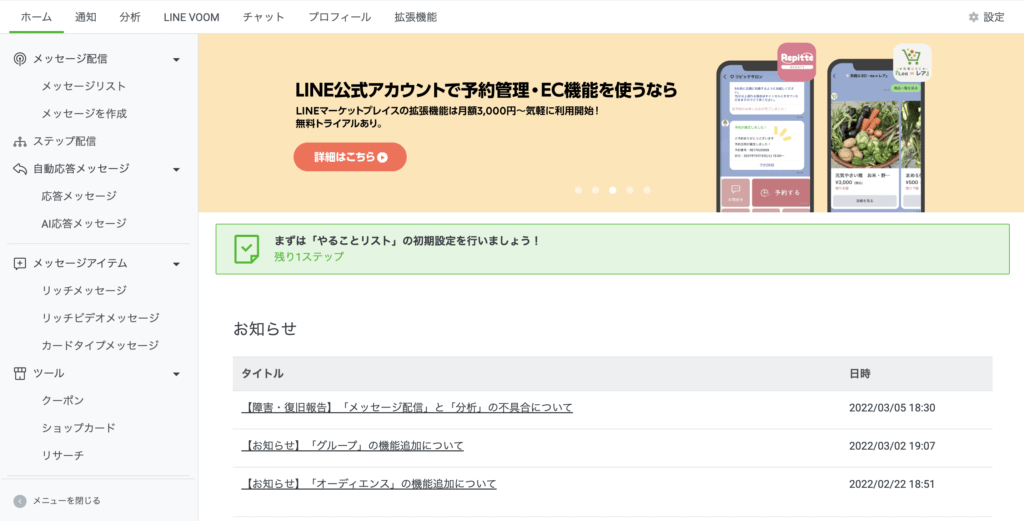こんにちは。hikeyです。
お店をしている方でLINEのビジネスアカウントに登録されている企業が多くなってきています。
そんな企業の方から以下のような声をよく聞きます。
- スマホでLINEのリッチメニューが表示されなくなった。
- LINE公式アカウントを使っているけど、リッチメニューも使って集客したい
リッチメニューとは、トーク画面の下に表示される項目です。
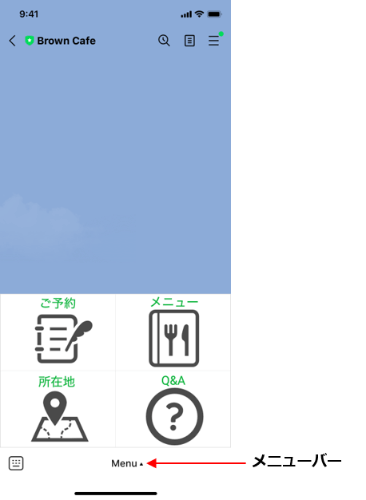
引用:LINE for Business
この「LINEでリッチメニューを表示させる方法を図解で解説」では、
- リッチメニューを表示させる方法
- 自分の事業でリッチメニューを使って集客する方法
の2点について解説していきます。
LINEでリッチメニューが表示されない理由
リッチメニューが表示されないのは?
結論から言います。
以下の2点が考えられます。
- LINE公式アカウントの表示期間の設定が終了してしまっている可能性。
- 公式LINEのホームページにて「表示しない」の設定になっている。
設定を変更か延長しましょう。
変更する場所は「トークルーム」→「リッチメニュー」から行えます。
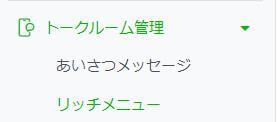
あなたが試聴者側なら公式が表示再開させるまで待つしかありません。
時々ネット回線の不具合で表示されない事がありますので、電波の届く場所へ移動しましょう。
自分の事業でリッチメニューを使って集客する方法
まずはLINE公式アカウントにログインしてください。
この画面から説明します。
メニューから「リッチメニュー」をクリックします。
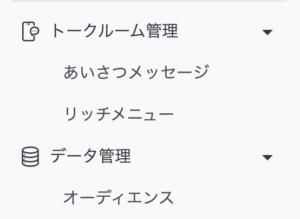
右上の緑のボタン「作成」をクリックします。
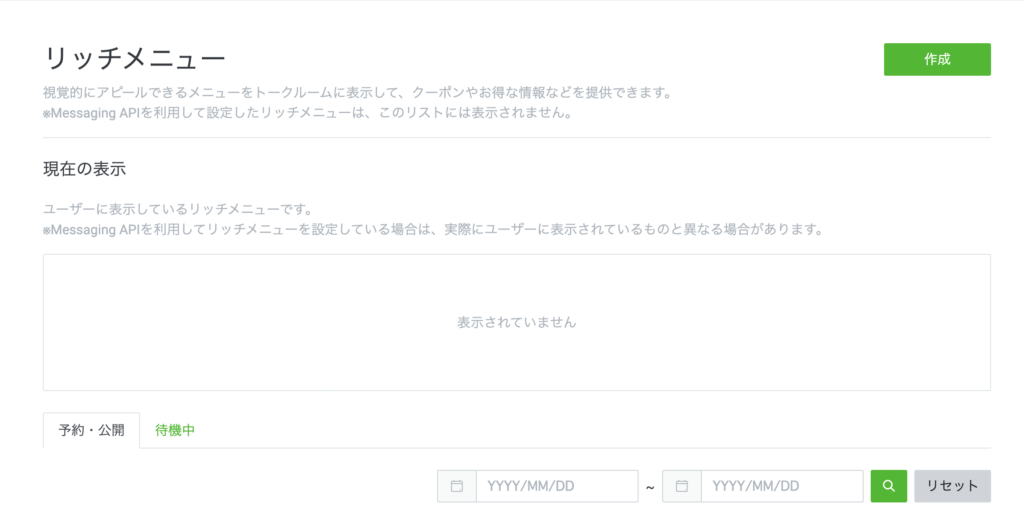
表示された画面で「表示設定」をしていきます。
以下を入力します。
- タイトル
- 表示期間
- メニューバーのテキスト
- メニューのデフォルト表示
タイトル
こちらは複数のリッチメニューを管理するだけに使用するため、ナンバーや日付などがおすすめです。
表示期間
リッチメニューを表示させておく期間を設定させることができます。
メニューバーのテキスト
メニューバーは下の方に表示している「リッチメニューを閉じる」ボタンです。
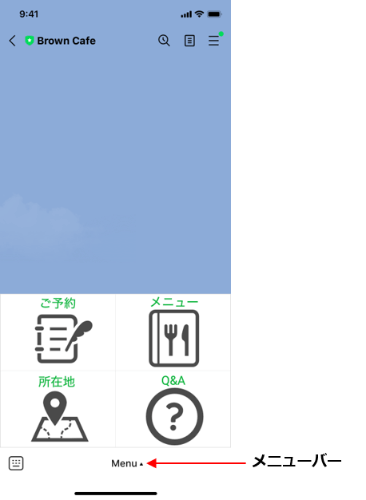
メニューのデフォルト表示
LINEでトーク画面を開いた時に、リッチメニューを表示させるかのON・OFFができます。
OFFにするとトーク画面を開いても表示されなくなります。
次は「コンテンツ設定」をしていきます。
ここでは何を表示させるかを設定できます。
決めるのは以下の4項目です。
- テンプレートを選択
- 背景画像をアップロード
- アクション
- 画像を作成
テンプレートを選択
ここでは何分割の表示にしたいかを決めます。
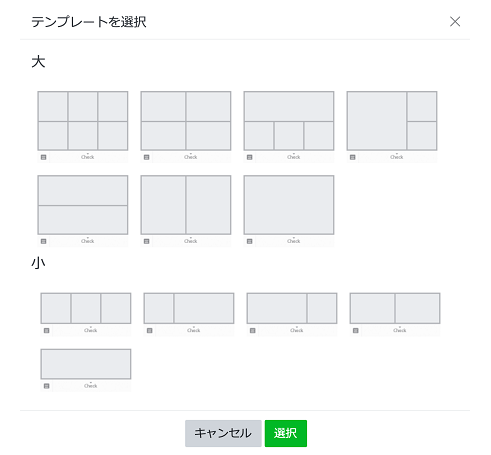
「テンプレートを選択」し選んで「選択」をクリックします。
背景画像をアップロード
テンプレートを選ぶと「背景画像をアップロード」というボタンがクリックできるようになります。
ここの設定では、項目ごとに画像を選ぶことができません。
もし項目ごとに画像を変えたい場合は、「イメージメーカー」であらかじめ作成しておく必要があります。
テンプレートにセットできる画像サイズは以下になります。
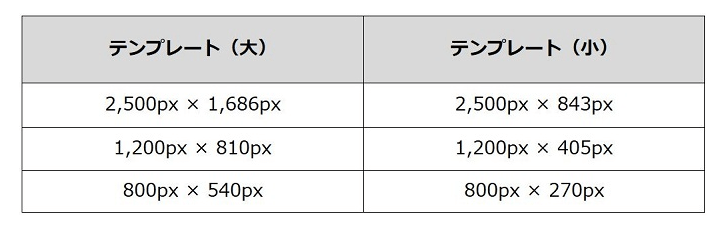
アクション
それぞれの項目をタップした時にどうするか設定できます。
以下の5項目を設定できます。
- リンク
- クーポン
- テキスト
- ショップカード
- 設定しない
画像を作成
ここでは「イメージメーカー」を使って分割画像などの作成ができます。
使い方は上のリンク先でご確認ください。
直感的で作業できるかと思います。
まとめ
いかがでしょうか?
上から順にやっていけば簡単にできるかと思います。
イージーメーカーができたことで、各項目の画像添付も楽になりました。
あなたのビジネスにお役に立てれば幸いです。
-

-
SNSの交友関係にはどんなメリットがあるの?
頼れる親しい友人がいることの素晴らしさは、誰もが知っていることでしょう。 しかし、ソーシャルメディア上の友人関係には、どのようなメリットがあるのでしょうか。 最近の研究によると、ソーシャルメディア上の ...
続きを見る
-

-
パソコン2台データ共有:USB不要の簡単方法とは?
ご家庭にパソコンが2台以上ある場合、データの移動はどうしていますか? USBメモリを抜き差ししたり、メールに添付して送ったり…正直、面倒に感じていませんか? もし同じご家庭のWi-Fiを使っているなら ...
続きを見る